Výchozí obrazovkou EET pokladny duneeta je kalkulačka, která slouží pro vytváření účtenek pomocí zadávání korunových položek.
Přidání řádku účtenky - pomocí zobrazené numerické klávesnice zadáte korunovou hodnotu nebo výpočet a řádek ukončíte tlačítkem  .
Chcete-li vytvořit jednoduchou účtenku o jednom řádku, stačí po zadání ceny stisknout tlačítko
.
Chcete-li vytvořit jednoduchou účtenku o jednom řádku, stačí po zadání ceny stisknout tlačítko 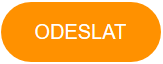 .
.
Změna sazby – sazbu DPH lze změnit opakovaným stiskem tlačítka se sazbou.
Do řádku účtenky vstupuje ta sazba DPH, která je zobrazená před stisknutím tlačítka  nebo
nebo 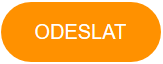 .
.
Mazání právě zadané částky - zvolíte tlačítko  .
.
Vratka - zvolíte tlačítko  před nebo po zadání částky a poté tlačítko pro přidání řádku nebo odeslání účtenky.
Režim vracení je indikován červenou barvou tlačítka
před nebo po zadání částky a poté tlačítko pro přidání řádku nebo odeslání účtenky.
Režim vracení je indikován červenou barvou tlačítka  .
.
Na obrazovku pro zadávání řádků prodejky pomocí rychlých voleb se jednoduše přepnete pomocí prostřední ikony na horní liště. Do rychlých voleb si můžete libovolně umístit až 16 nejpoužívanějších položek z ceníku. Na tlačítkách se zobrazuje třímístný kód položky.
Přidání řádku účtenky - stisknutím tlačítka s kódem položky.
Zadání množství - opakovaným stiskem tlačítka s kódem položky.
Vratka - tlačítko  před stiskem tlačítka s položkou vytvoří řádek s mínusovou částkou.
Režim vracení po stisknutí tlačítka
před stiskem tlačítka s položkou vytvoří řádek s mínusovou částkou.
Režim vracení po stisknutí tlačítka  je indikován červenou barvou.
je indikován červenou barvou.
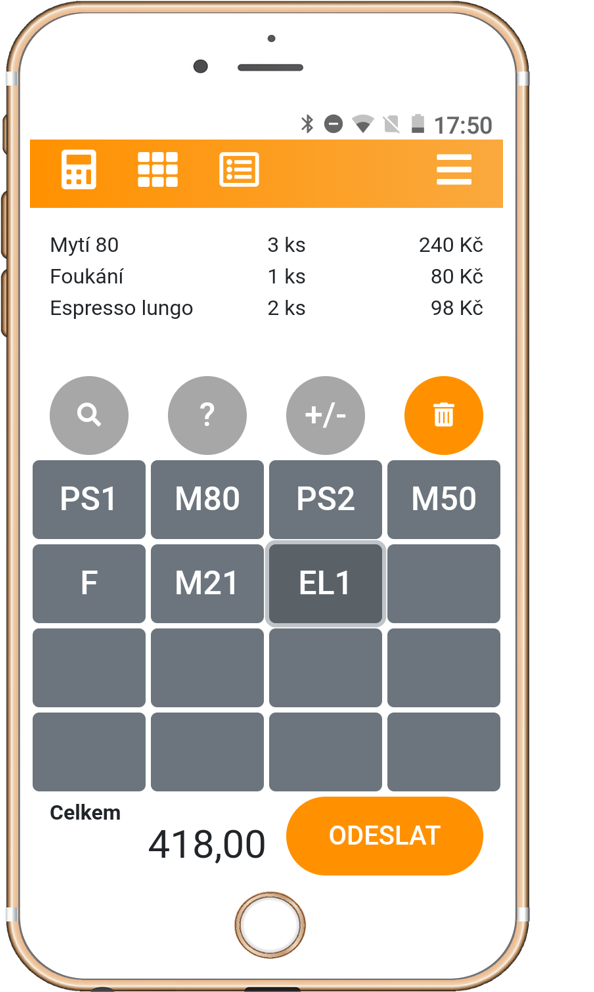
Na obrazovku pro zadávání řádků prodejky pomocí ceníku se jednoduše přepnete volbou třetí ikony na horní liště.
Přidání řádku účtenky - kliknutím na položku z ceníku.
Zadání množství - opakovaným kliknutím na položku z ceníku.
Vratka - tlačítko  před stiskem tlačítka s položkou vytvoří řádek s mínusovou částkou.
Režim vracení po stisknutí tlačítka
před stiskem tlačítka s položkou vytvoří řádek s mínusovou částkou.
Režim vracení po stisknutí tlačítka  je indikován červenou barvou.
je indikován červenou barvou.
Prohlížení celé účtenky - účtenku si lze ještě před odesláním prohlédnout, a to pomocí tlačítka  . Režim prohlížení je indikován červenou barvou tlačítka
. Režim prohlížení je indikován červenou barvou tlačítka  .
Opětovným stiskem se lze vrátit do režimu zadávání nových řádků.
.
Opětovným stiskem se lze vrátit do režimu zadávání nových řádků.
Změna názvu zadané položky – název položky lze změnit stiskem tlačítka  .
Stačí 2x kliknout na danou položku, přepsat název a vše tak potvrdit tlačítkem Uložit změny.
.
Stačí 2x kliknout na danou položku, přepsat název a vše tak potvrdit tlačítkem Uložit změny.
Mazání řádků - tlačítko  maže řádky účtenky postupně, a to od posledního zadaného řádku k prvnímu.
maže řádky účtenky postupně, a to od posledního zadaného řádku k prvnímu.
Mazání vybraného řádku - stačí zvolit tlačítko  ,
vybrat potřebný řádek, který chcete smazat, a potvrdit tlačítkem
,
vybrat potřebný řádek, který chcete smazat, a potvrdit tlačítkem  .
.
Smazání celé účtenky - celou účtenku lze smazat najednou, a to stisknutím tlačítka  a poté stisknutím tlačítka
a poté stisknutím tlačítka  .
.
Odeslání účtenky - zvolíte tlačítko 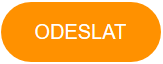 .
Účtenka se odešle, zaregistruje se a dle NASTAVENÍ / NASTAVENÍ TISKU buď vytiskne, odešle emailem nebo jen uloží.
.
Účtenka se odešle, zaregistruje se a dle NASTAVENÍ / NASTAVENÍ TISKU buď vytiskne, odešle emailem nebo jen uloží.